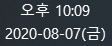
오늘은 위처럼 윈도우10 시계에 요일 나오게 하는 방법에 대해서 알려드리겠습니다.
설정하는 창이 좀 깊숙이 있지만, 매우 간단하니 잘 따라오시길 바랍니다.
시계 설정하는 방법
요일 나오게 하기1. 오른쪽 하단 시계에 커서를 대고 우클릭을 합니다.
그 다음 날짜/시간 조정(A)을 클릭합니다.
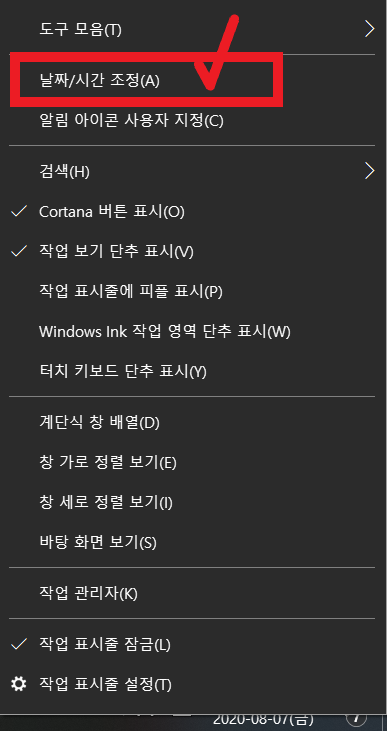
2. 다른 시간대에 대한 시계 추가를 클릭합니다.

3. 날짜 및 시간 탭을 클릭합니다.
그 다음 날짜 및 시간 변경(D)을 클릭합니다.
하단 이미지를 참고하시길 바랍니다.
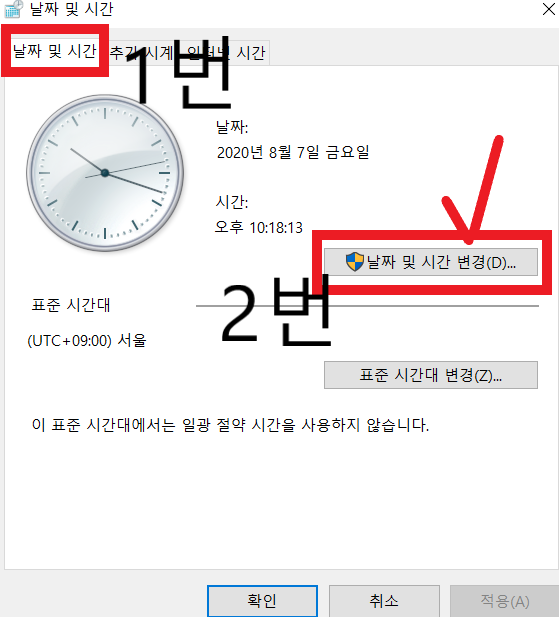
4. 달력 설정 변경을 클릭합니다.
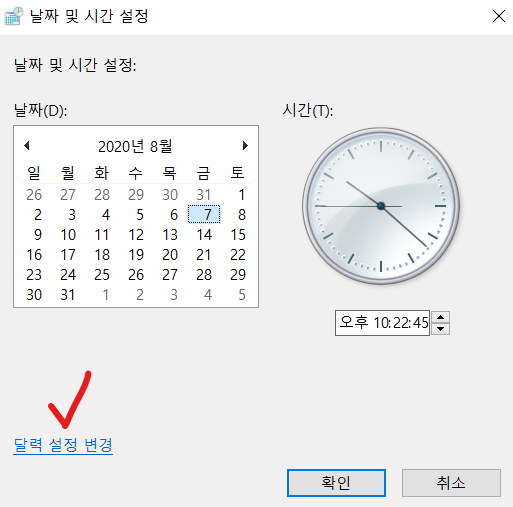
5. 추가 설정(D)을 클릭합니다.
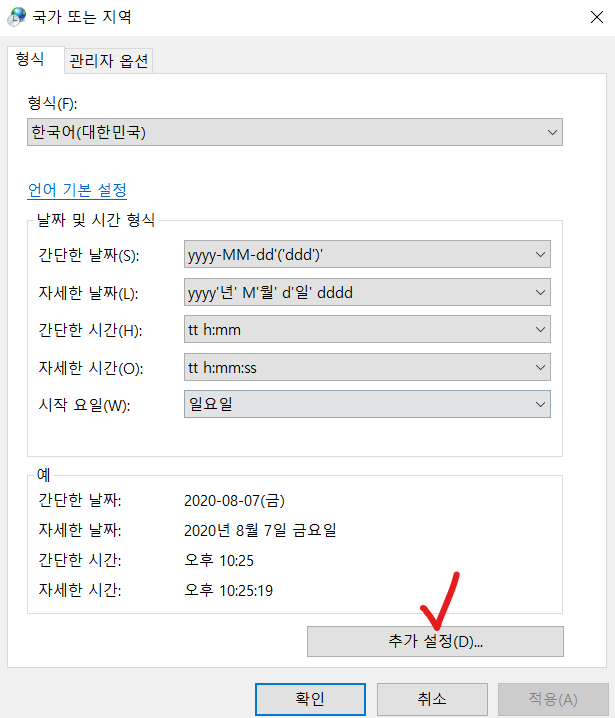
6. 날짜 탭을 클릭합니다.
그 다음 간단한 날짜부분을 yyyy-MM-dd 에서 yyyy-MM-dd'('ddd')' 로 수정합니다.
yyyy-MM-dd'('ddd')'
적용(A) 누르고, 확인을 누르면 끝입니다!
하단 이미지를 참고하시길 바랍니다.
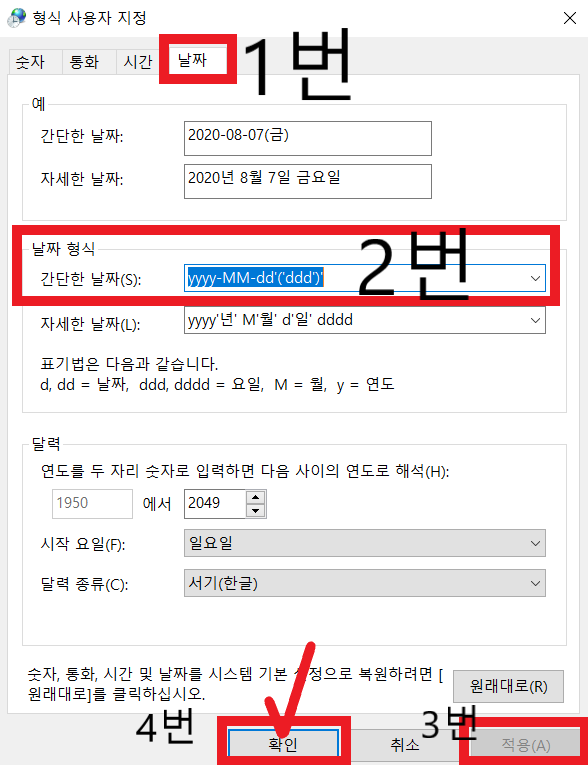
윈도우10 시계 설정 완료
요일 출력지금까지 윈도우10 시계에 요일 나오게 하는 방법에 대해서 알아봤습니다.
간단한 설정이지만, 설정하는 창이 깊숙이 있어서 살짝 번거로운 거 같긴 합니다.
그래도 이렇게 설정하고나면 앞으로 매우 편리하니 유용하실겁니다.
적용을 눌러도 바뀌지 않을 시
아래의 방법대로 진행혹시 적용을 눌러도 바뀌지 않는 분들은
1. 하단 작업표시줄에 커서를 대고 우클릭을 합니다.
그 다음 작업 표시줄 설정(T)을 클릭합니다.
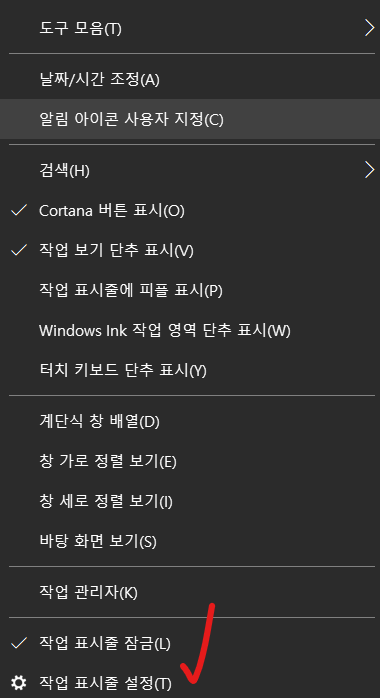
2. 작은 작업 표시줄 단추 사용을 끔으로 설정합니다.
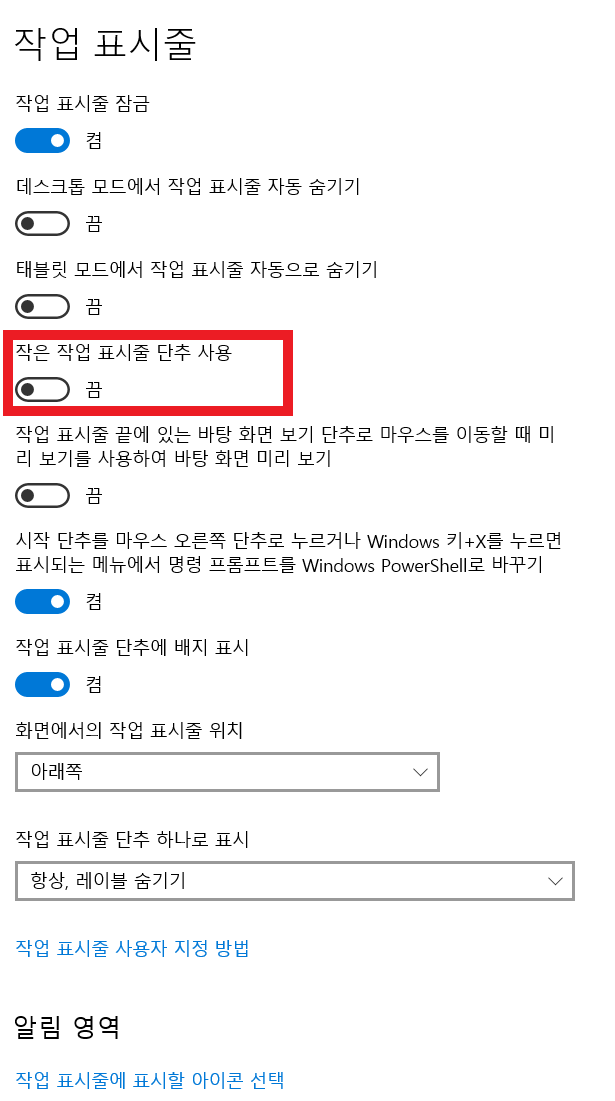
이렇게 설정하시면, 적용을 눌러도 바뀌지 않던 분들도 바뀌게 됩니다.
주의할 점
특정 업무용 프로그램날짜 형식을 바꾼 이후, 업무용 프로그램이 다운되면서 재접속시 오류가 발생되어 접속이 아예 안 되는 경우가 발생할 수 있습니다.
특정 업무용 프로그램에서 날짜 형식에 민감한 경우가 있으니, 주의하시기 바랍니다.
오류 발생 원인 : 윈도우 시계와 엑셀이 날짜 / 언어 / 통화 / 포맷을 공유합니다.
따라서 엑셀과 데이터 공유하는 프로그램들이 에러가 발생하게 될 수 있습니다.
erp 프로그램이나 재무회계 프로그램 등등의 프로그램 출력이 안된다거나 켜지지 않게되는 경우가 있으니 주의하셔야겠습니다.




최근댓글